Wie wähle ich aufeinanderfolgende Zielebenen im Bedienfeld „Ebenen“ in Illustrator aus?
Nathron
1 2 3 4 5 6 7 8
In den meisten UIs shiftwürde das Auswählen von Element 2 und das +Klicken auf Element 6 Folgendes auswählen:
1 2 3 4 5 6 7 8
Wenn Sie jedoch in Illustrator auf das Zielsymbol im Ebenenbedienfeld klicken, um eine Ebene auszuwählen, und shift+ auf eine andere Ebene klicken, wird keine der Ebenen dazwischen ausgewählt.
Wie kann dies erreicht werden?
Antworten (9)
mgmhunt
Um Objekte auf verschiedenen Ebenen mithilfe der Ebenenpalette (ab CS6 funktionierten frühere Versionen) in großen Mengen auszuwählen, gibt es diese Problemumgehung.
ithaca.andy - Anstatt zu versuchen, die Ebenen auszuwählen, klicken und halten Sie das "Schloss"-Symbol, während Sie von der ersten Ebene zur letzten Ebene gleiten, die Sie auswählen möchten. Sobald Sie die Ebenen gesperrt haben, drücken Sie Strg+Alt+2, um Entsperren Sie die Ebenen und sie sollten die einzigen ausgewählten Ebenen sein.
https://forums.adobe.com/thread/663211?start=40&tstart=0
Hinweis: Wenn Sie komplexere Auswahlen vornehmen möchten, klicken Sie mit der Umschalttaste oder mit der Befehlstaste, um verschiedene Auswahlen von Ebenen (dh nicht zusammenhängend) auszuwählen, wie in der vorherigen Antwort gezeigt. Gehen Sie dann zum Flyout-Menü der Ebenenpalette, wählen Sie Optionen für die Auswahl ..., sperren Sie die Ebenen und verwenden Sie dann die Tastenkombination Strg-Alt-2, um sie zu entsperren. Es ist ein längerer Prozess, funktioniert aber, wenn Sie komplexere Auswahlen als einfache zusammenhängende haben.
Mikromaschine
Keavon
bhu Boue vidya
Scott
Es kann wichtig sein, sich bewusst zu machen, dass das Hervorheben einer Ebene und das Auswählen einer Ebene in Illustrator zwei sehr unterschiedliche Dinge sind.
Durch das Hervorheben einer Ebene können Sie Ebenenoperationen ausführen, z. B. die Ebene in der Stapelreihenfolge verschieben, die Ebene löschen, die Ebene duplizieren usw. Durch das Hervorheben einer Ebene können Sie die Objekte in dieser Ebene nicht bearbeiten, sondern nur die Fähigkeit , um die Ebene in Bezug auf das Ebenenbedienfeld zu ändern.
Das Auswählen einer Ebene bedeutet, dass Sie tatsächlich die in der Ebene enthaltenen Objekte , das Bildmaterial sowie die eigentliche Ebene selbst auswählen, wodurch Sie die Möglichkeit haben, Anpassungen im Aussehen-Bedienfeld auf Ebenenebene hinzuzufügen.
Sie können Ebenen wie erwähnt hervorheben, indem Sie die ShiftTaste gedrückt halten und die ersten und letzten Elemente hervorheben, die Sie hervorheben möchten.
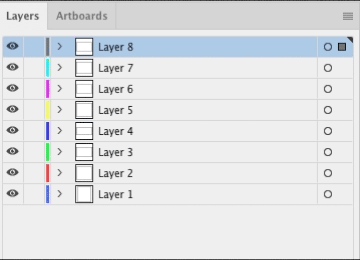
Beachten Sie, dass in der obigen Animation nur das Objekt auf Ebene 8 ausgewählt ist, nicht jedoch Ebene 8 selbst. Die ShiftTaste wird gedrückt gehalten.
Um jedoch mehrere Ebenen auszuwählen , gibt es die „überspannende“ Fähigkeit nicht . Sie müssen die ShiftTaste gedrückt halten und jedes einzelne Ziel für die Ebene anklicken.
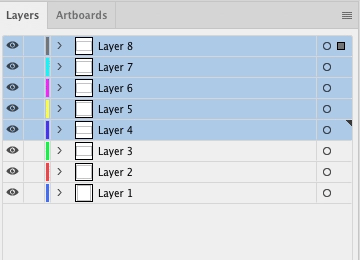
Beachten Sie, dass in der obigen Animation die ShiftTaste gedrückt gehalten wird.
Und wenn Sie die Objekte auf der Ebene auswählen möchten, aber nicht die eigentliche Ebene selbst, klicken Sie rechts neben das kreisförmige Ziel ....
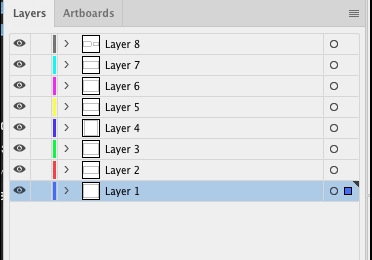
Beachten Sie, dass in der obigen Animation die ShiftTaste gedrückt gehalten wird.
Es gibt keine Verknüpfung für die Mehrfachauswahl von Ebenen (oder Objekten auf den Ebenen), außer dass Sie tatsächlich die Zeichenfläche(n) verwenden, um auszuwählen, was Sie auswählen müssen. Aber wenn Sie nur das Ebenenfenster verwenden ... müssen Sie Umschalt-Klick-Klick-Klick-Klick drücken. Soweit ich weiß, führt kein Weg daran vorbei.
Und natürlich können Sie Auswahl und Hervorhebung kombinieren (nicht sicher, warum Sie das brauchen würden) und die Verwendung Command/Ctrlvon ermöglicht es Ihnen, nicht kontinuierliche Ebenen hervorzuheben.
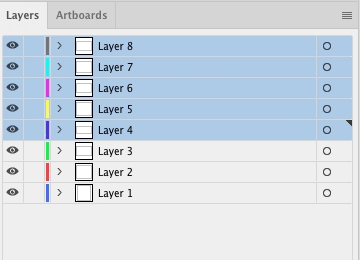
Beachten Sie, dass in der obigen Animation die Tasten Shiftund Command/Ctrlgedrückt werden.
Wenn Sie wiederholt dieselben Objekte auf verschiedenen Ebenen auswählen müssen, ist der Menüpunkt möglicherweise Select > Save Selection sehr hilfreich. Auf diese Weise können Sie etwas einmal auswählen, speichern und dann, wenn Sie dieselben Objekte erneut auswählen müssen, die gespeicherte Auswahl im SelectMenü aufgelistet werden.
Soweit ich sehe, ist dies keine weit verbreitete Funktion, aber es gibt sie schon seit einiger Zeit. Darüber hinaus Save Selectionwerden Ebenen berücksichtigt, ohne dass alles auf einer einzigen Ebene (wie einer Gruppe) kombiniert werden muss. Also ... es kann wirklich mühsam sein, die erste Auswahl zu erstellen, aber Sie sollten es nur einmal tun müssen.
Geoff Ball
Scott
Geoff Ball
Vikas
Scott
Vikas
Scott
:)Das Einzige, was ich mit Sicherheit weiß, ist, dass sie nach Version 8 (die in vielerlei Hinsicht
wirklich die letzte zuverlässige Version für die Benutzeroberfläche war) existieren und immer existieren werden.Vikas
Vikas
Scott
Scott
Georges Drouet
Ich glaube, ich habe den Trick für die Massenauswahl von Zielebenen zufällig gefunden ... Klicken Sie auf das Zielfeld, dann auf die Ebene und drücken Sie während der Auswahl ALT. Es wird hier gezeigt: https://youtu.be/_bpOs-NEiz0
Einfach Goscha
Grayson
Leider muss dies in den CS-Versionen von Illustrator durch Alt-Klicken / Ziehen erfolgen, wenn ich mich richtig erinnere. Dies wurde in den CC-Versionen entfernt ...
Das einzige, was ähnlich wie beim aktiven Auswählen von Elementen funktioniert, ist das Klicken mit der Befehlstaste und der Umschalttaste auf jede Ebene, die Sie auswählen müssen. Dies kann jedoch umständlich sein, je nachdem, wie viele Elemente Sie auswählen müssen.
Eine andere mögliche Lösung wäre, jede spezifische Ebene zu markieren, die Sie auswählen müssen, dann auf das Flyout-Menü zu klicken und „In neuer Ebene sammeln“ auszuwählen. Dies könnte jedoch Ihre Ebenenreihenfolge ändern.
Hoffe das hilft.
ErickP
Grayson
ErickP
Liam McGee
Das Beste, was ich habe, ist ... eine neue Ebene auf oberster Ebene zu erstellen. Shift+Wählen Sie alle Ebenen aus, die Sie massenweise auswählen möchten. Ziehen Sie sie in die neue Ebene. Wählen Sie die Ebene aus. Erledigt.
Lukas Bustamante
Mikromaschine
Grabstein
Sie können mehrere Ebenen UND Objekte auf diesen Ebenen gleichzeitig auswählen. So geht's:
- Highlight-Ebene
- Klicken Sie rechts neben die ERSTE Ebene, um Objekte innerhalb dieser Ebene auszuwählen.
- Wählen Sie mit der Umschalttaste alle Ebenen aus und lassen Sie dann die Umschalttaste los.
- Halten Sie Shift+ Option+ Command(MAC) gedrückt und klicken Sie auf das TARGET-Kreissymbol der letzten Ebene.
Funktioniert auf Illustrator CC. Ich habe die neueste Version von 2020.
Jason Colemann
Sie können kontinuierliche Ebenen markieren und dann "in einer neuen Ebene sammeln". Auf diese Weise können Sie mehrere Ebenen auswählen und als Gruppe löschen oder verschieben. Nur Workaround habe ich gefunden.
Einfach Goscha
DER BESTE WEG ™️
Ich habe herausgefunden, wie man es jetzt am besten macht:
- Wählen Sie alle Objekte im Ebenenbedienfeld aus.
- Klicken Sie auf das kleine Menü des Ebenenbedienfelds (oben rechts, Hamburger-Menü)
- Drücken Sie "In neuer Ebene sammeln"
- Wählen Sie nun die gesamte Ebene aus, indem Sie auf den kleinen Kreis klicken.
- CTRL+ G(oder CMD+ Gauf dem Mac) zu gruppieren
Jetzt können Sie es aus der Ebene verschieben oder belassen.
Es ist lächerlich, dass es keinen einfacheren Weg gibt. BEHEBEN Sie es Adobe. Es ist auch lächerlich, dass es im Ebenenbedienfeld keinen Rechtsklick gibt, um einfach mit der rechten Maustaste zu klicken - Hervorgehoben auswählen oder hervorgehoben gruppieren.
Einfach Goscha
Wie gruppiert man Objekte aus dem Illustrator-Ebenenmenü?
Wie erstelle ich eine Ebene, indem ich in GIMP eine Farbe auswähle?
So wählen und löschen Sie den Rand in einer EPS-Datei in Adobe Illustrator
Unterschied zwischen zwei Arten der Auswahl im Illustrator
Wie kann ich in Illustrator Farben nach Ebenen trennen?
Strg + Klicken auf Miniaturansicht in einer Ebene wählt keinen bestimmten Bereich in Photoshop cc 2014 & 2015 aus
Wie kann ich eine Objektebene in Illustrator in eine normale Ebene konvertieren?
Illustrator CS6 - Layering funktioniert nicht! [geschlossen]
(Illustrator) Workflow-Frage – gibt es eine Möglichkeit, diesen Teil meiner Grafik auszuwählen?
Auswahl aus Ebene in einem SVG entfernen
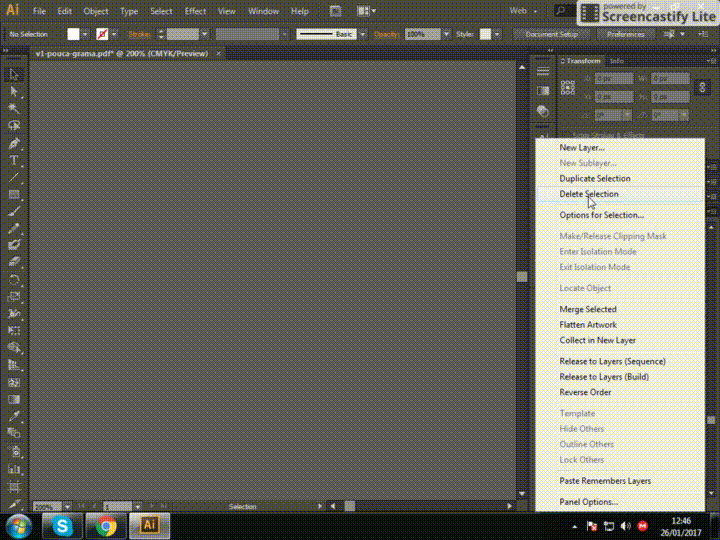
mechanisch
Shift." – vectorboom.comErickP
Sam